Ρύθμιση του PS4 Remote Play στο Vita σας
Άρα μπλοκάρεις πάνω σου PlayStation 4 και θα υπερψηφιστείτε από την οικογένειά σας ή άλλους σημαντικούς από τη χρήση της τηλεόρασης, ώστε να μπορούν να παρακολουθήσουν τον Μπομπ Σφουγγαράκη ή — λαχάνιασμα — «Ατσάλινες Μανόλιες». Κανονικά, αυτό συμβαίνει όταν ξεφεύγετε με ένα κλαψούρισμα και βάζετε την ουρά σας μεταξύ σας πόδια. Δηλαδή, εκτός αν έχετε PlayStation Vita. Δείτε, το Vita δεν είναι μόνο καλό για να παίζετε παιχνίδια όπως το Disgaea 3 ή το Persona 4 Golden. Χάρη στο Remote Play, μπορείτε να μεταδώσετε το παιχνίδι PS4 απευθείας στη συσκευή χειρός της Sony. Για εσάς τους φανατικούς παίκτες εκεί έξω, αυτό σημαίνει ότι μπορείτε να συνεχίσετε να παίζετε το παιχνίδι σας για το PS4 ακόμα και όταν σας διώχνουν από την τηλεόραση του μεγάλου σαλονιού. Ωραία για την τεχνολογία. Μιλώντας για τεχνολογία, η δυνατότητα να παίζετε εξ αποστάσεως παιχνίδια PS4 στον υπολογιστή σας και στο Mac έχει επίσης προστεθεί από τότε που γράφτηκε για πρώτη φορά αυτό το σεμινάριο. Ως εκ τούτου, έχω προσθέσει επίσης μια ενότητα σχετικά με τον τρόπο ενεργοποίησης του PS4 Remote Play σε υπολογιστή ή Mac.
01
του 06
Ρύθμιση του PS4 Remote Play στο Vita σας

Πρώτα, όμως, ας αντιμετωπίσουμε το PlayStation Vita. Πώς μπορείτε λοιπόν να ενεργοποιήσετε το Remote Play; Αρχικά, θα χρειαστείτε μερικά λεπτά ιδιωτικού χρόνου με το μεγάλη τηλεόραση πριν το παραδώσεις σε όποιον εγχώριο δικτάτορα σε διώχνει. Σας προτείνουμε να μιλήσετε υψηλού επιπέδου ή —αν αυτό δεν έχει αποτέλεσμα— να διοχετεύσετε τον εσωτερικό σας Rick Astley και να πάτε κατευθείαν στο groveling. Γιατί ο Rick Astley δεν είναι πολύ περήφανος για να ζητιανεύει, γλυκιά μου. Μόλις ολοκληρώσετε την ανεπανόρθωτη ζημιά στο pride σας, μεταβείτε στα κύρια μενού του PlayStation 4 και του PlayStation Vita. Βεβαιωθείτε ότι έχετε την πιο πρόσφατη ενημέρωση υλικολογισμικού τόσο για το PS4 όσο και για το Vita για να αποτρέψετε τυχόν μηνύματα ενημέρωσης και να κάνετε τη ρύθμιση απομακρυσμένης αναπαραγωγής να πάει ομαλά.
02
του 06
Βρείτε το Remote Play στο PlayStation Vita σας
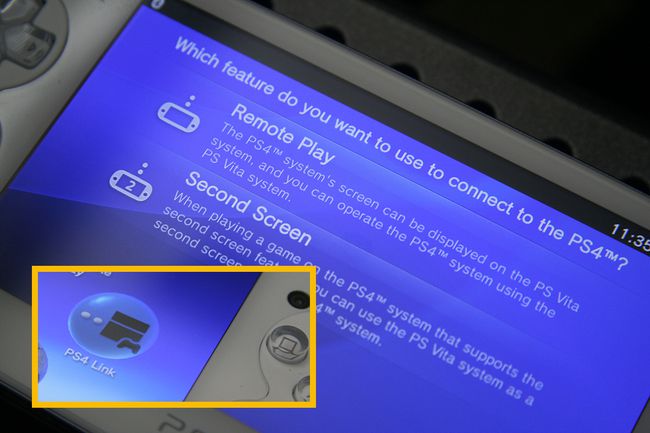
Ελέγξτε τις εφαρμογές στην αρχική οθόνη του Vita και αναζητήστε αυτή που ονομάζεται "PS4 Link". Πατήστε αυτό το κορόιδο και θα εμφανιστεί ένα μενού με δύο επιλογές, "Απομακρυσμένη αναπαραγωγή" και "Δεύτερη οθόνη". Το τελευταίο είναι για χρήση σε παιχνίδια που σας επιτρέπουν να χρησιμοποιείτε το Vita ως οθόνη υποστήριξης για επιπλέον επιλογές ελέγχου, όπως χάρτες ή μενού, για παράδειγμα (σκεφτείτε την έκδοση της Sony για τη ρύθμιση tablet Wii U για Υ.Γ.4). Είναι σίγουρα ένα προσεγμένο χαρακτηριστικό, αλλά όχι αυτό με το οποίο θα ασχοληθούμε σε αυτό το σεμινάριο. Αντίθετα, πατήστε "Απομακρυσμένη αναπαραγωγή". Προχώρα. Ξέρεις ότι θέλεις.
03
του 06
Ρύθμιση ρυθμίσεων σύνδεσης PS4 για απομακρυσμένη αναπαραγωγή στο Vita
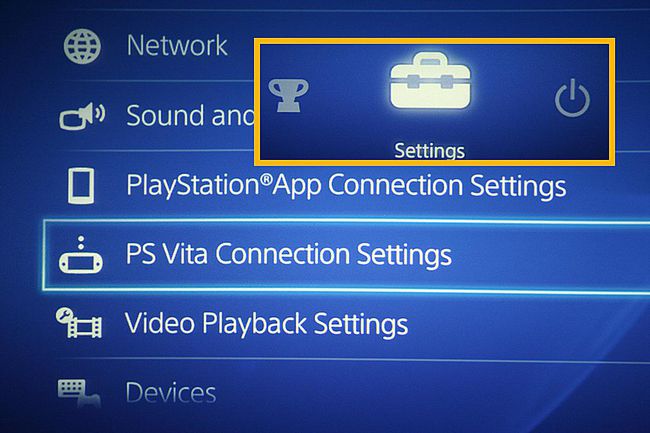
Το Vita θα σας ζητήσει έναν κωδικό πρόσβασης για να συνεχίσει τη διαδικασία. "Αλλά οι κωδικοί πρόσβασης είναι για αδερφές!" διαμαρτύρεσαι. Λοιπόν, καλύτερα να βάλεις αυτό το σούπερ παντελόνι σε μεγάλο αγόρι (ή κορίτσι) αν θέλεις να μπορείς να παίζεις παιχνίδια PS4 στο Vita σου. Εξάλλου, αν σε διώχνουν από τη μεγάλη τηλεόραση, τότε δεν ήσουν τόσο σκληρός τύπος (ή κορίτσι) για αρχή. Σε κάθε περίπτωση, μεταβείτε στην αρχική οθόνη του PS4 και κάντε κλικ στο "Ρυθμίσεις" (Είναι το λογότυπο που μοιάζει με χαρτοφύλακα). Στη συνέχεια, μετακινηθείτε προς τα κάτω στις «Ρυθμίσεις σύνδεσης PS Vita».
04
του 06
Λήψη κωδικού πρόσβασης για τη ρύθμιση του PS4 Remote Play στο Vita
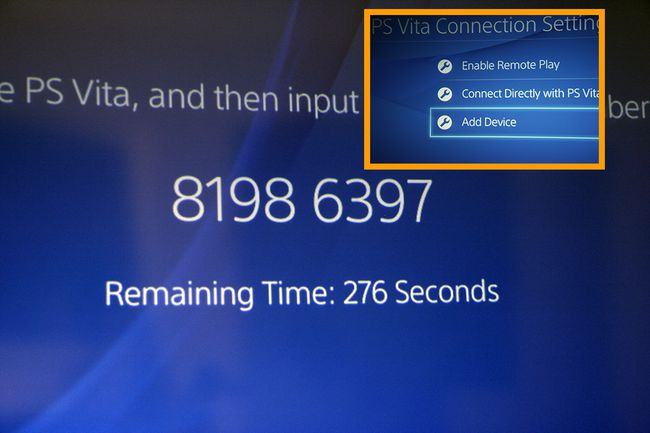
Μόλις φτάσετε στο Ρυθμίσεις σύνδεσης PS Vita, θα δείτε ένα άλλο μενού με τρεις επιλογές. Θα θέλετε να κάνετε κλικ στο τρίτο για να Προσθέστε ΣΥΣΚΕΥΗ. Με αυτόν τον τρόπο θα εμφανιστεί μια άλλη οθόνη με έναν τυχαιοποιημένο οκταψήφιο κωδικό. Αυτός είναι ο κωδικός που θα πρέπει να εισαγάγετε στο Vita σας. Βλέπεις αυτόν τον πάγκο στο κάτω μέρος; Αυτός είναι ο χρόνος που απομένει για να εισαγάγετε τον κωδικό πριν εκραγεί η ωρολογιακή βόμβα που είναι Steel Magnolias. Όχι! Στην πραγματικότητα, αυτός είναι ο χρόνος πριν από τη λήξη του κωδικού. Εάν, για κάποιο λόγο, χρειαζόταν πραγματικά να πάτε στο γιογιό ή να παρευρεθείτε σε κάποια άλλη σοβαρή έκτακτη ανάγκη και ο χρονοδιακόπτης λήξει, απλώς πατήστε Προσθέστε ΣΥΣΚΕΥΗ ξανά για να λάβετε νέο κωδικό. Είναι τόσο απλό.
05
του 06
Ολοκληρώνεται η εγκατάσταση για απομακρυσμένη αναπαραγωγή σε PS4 και PS Vita

Εισαγάγετε τον οκταψήφιο κωδικό στο PS Vita and voila σας! Το Remote Play είναι καλό. Σε αυτό το παράδειγμα, μπορείτε να μας δείτε να παίζουμε τον τίτλο κυκλοφορίας του PS4 Resogun — ένα εξαιρετικό παιχνίδι, παρεμπιπτόντως, αν σας αρέσουν τα παλιάς σχολής side-scrolling shooters. Αυτό ήταν σίγουρα πολύ πιο εύκολο από το να αντέχεις μέσα από μια συγκεκριμένη ταινία. Τώρα αυτοί οι ενοχλητικοί μεγάλοι τηλεοπτικοί λάτρεις μπορούν να παρακολουθήσουν το Steel Magnolias δέκα φορές στη μεγάλη τηλεόραση και δεν θα κάνει τη διαφορά στο gaming του PS4 ούτε λίγο (συνεχίστε να γελάει ο Dr. Evil). Αυτό συμβαίνει επειδή τα μόνα δάκρυα που θα κλάψετε είναι δάκρυα χαράς.
Αυτό το σεμινάριο έγινε σε PS4 χρησιμοποιώντας το System Software 1.52 και ένα PS Vita με System Software 3.01.
06
του 06
Πώς να ρυθμίσετε το PS4 Remote Play σε υπολογιστή ή Mac

Για να παίξετε εξ αποστάσεως τίτλους PS4 σε υπολογιστή ή Mac, θα χρειαστεί πρώτα κατεβάστε την απαιτούμενη εφαρμογή Remote Play για οποιοδήποτε σύστημα. Μόλις γίνει αυτό, απλώς βεβαιωθείτε ότι έχετε επιλέξει το PS4 ως την κύρια κονσόλα στον λογαριασμό σας και ότι το Remote Play είναι επίσης ενεργοποιημένο.
Τώρα είτε ενεργοποιήστε το PS4 σας είτε τοποθετήστε την κονσόλα Λειτουργία ανάπαυσης. Περιττό να πούμε ότι το Remote Play δεν θα λειτουργήσει εάν το σύστημά σας είναι εντελώς απενεργοποιημένο. Στη συνέχεια, θα χρειαστεί να συνδέσετε το χειριστήριο PS4 Dualshock 4 στον υπολογιστή ή το Mac σας μέσω του καλωδίου USB του.
Εκκινήστε την εφαρμογή PS4 στον υπολογιστή σας και πατήστε Αρχή. Συνδεθείτε με το δικό σας Λογαριασμός Sony Entertainment Network και είστε όλοι καλά να παίζετε εξ αποστάσεως. Σοβαρά, είναι τόσο εύκολο.
